Microsoft Office Access添加頁眉或頁腳的方法
Microsoft Office Access是一款在國際上非常出名的關(guān)聯(lián)式數(shù)據(jù)庫軟件,該軟件給用戶提供了強大的數(shù)據(jù)處理和統(tǒng)計分析功能,用戶使用該功能,可以方便地進行各類匯總、平均等統(tǒng)計,使用起來非常方便。我們在使用這款軟件創(chuàng)建數(shù)據(jù)表的過程中,當數(shù)據(jù)表頁數(shù)較多的時候,常常需要給數(shù)據(jù)表添加頁眉或者頁腳,方便日后查看數(shù)據(jù)表內(nèi)容。鑒于有很多新入手這款軟件的朋友不熟悉該軟件的使用方法,那么接下來小編就給大家詳細介紹一下Microsoft Office Access添加頁眉或頁腳的具體操作方法,有需要的朋友可以看一看。

1.首先在軟件中打開需要添加頁眉或頁腳的報表,并在軟件中切換成設(shè)計視圖界面,如下圖所示。
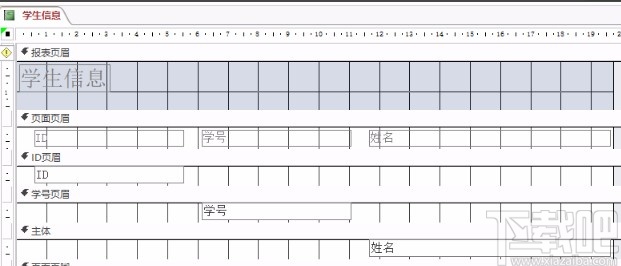
2.接著我們在界面上方找到“設(shè)計”選項卡,點擊該選項卡,其下方會出現(xiàn)很多操作選項,我們在這些操作選項中找到“頁碼”選項并點擊即可。
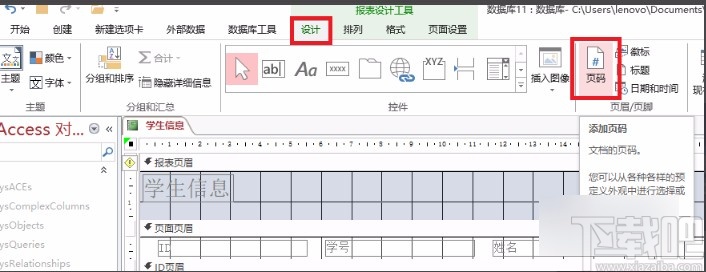
3.然后界面上就會彈出一個頁碼對話框,我們在對話框中找到“格式”選項,根據(jù)自己的需要在該選項下方設(shè)置頁眉或頁腳的格式,并在“位置”選項下方選擇頁面所在位置,比如小編選擇“頁面底端”,即頁腳。
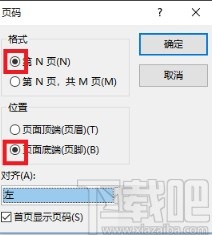
4.緊接著我們在對話框中選擇頁碼的對齊方式,再點擊右上方的“確定”按鈕,就可以成功添加頁眉或者頁腳了。
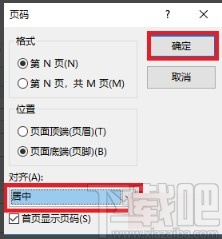
5.接下來我們在界面左上方點擊“開始”選項卡,在該選項卡下方點擊“視圖”選項,其下方會出現(xiàn)一個下拉框,我們在下拉框中選擇“設(shè)計視圖”選項,切換成報表視圖。

6.完成以上所有步驟后,我們就可以在數(shù)據(jù)表下方找到頁腳了,效果如下圖所示,大家可以作為參考。
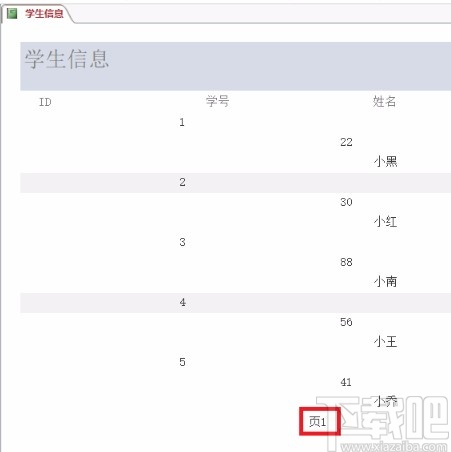
以上就是小編給大家整理的Microsoft Office Access添加頁眉或者頁腳的具體操作方法,方法簡單易懂,有需要的朋友可以看一看,希望這篇教程對大家有所幫助。
相關(guān)文章:
1. Microsoft Office Access隱藏和顯示字段的方法2. Microsoft Office Access修改代碼字體大小的方法3. Microsoft Office Access添加外鍵的方法4. Microsoft Office Access設(shè)置行高的方法5. Microsoft Office Access調(diào)整字段位置的方法6. Microsoft Office Access復制數(shù)據(jù)表的方法7. Microsoft Office Access重新編號的方法8. Microsoft Office Access調(diào)整控件大小的方法9. Microsoft Office Access刪除字段的方法10. Microsoft Office Access添加網(wǎng)格線的方法

 網(wǎng)公網(wǎng)安備
網(wǎng)公網(wǎng)安備